Creați un tunel EoIP, mergeți la Interfețe> Tunel EoIP> Apăsați +
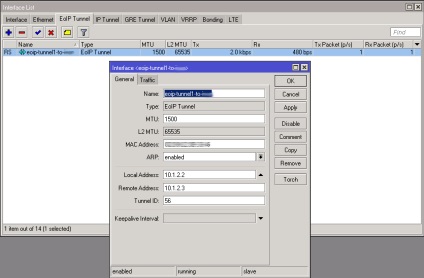
aici este necesar să specificăm IP-ul local și de la distanță pentru partea noastră, precum și ID-ul tunelului de identificare, ar trebui să fie același pentru tunelurile noastre.
Creați și un alt pod: Bridge> Bridge> Faceți clic pe +
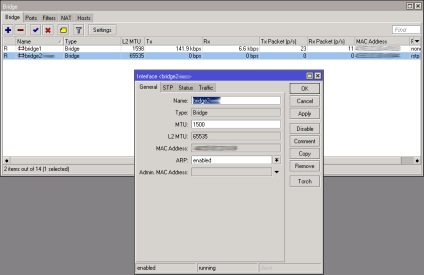
Accesați fila Porturi> Apăsați +. Adăugăm eop-tunel-to-name la bridge2, astfel încât portul ether5 este de asemenea portat la bridge2.
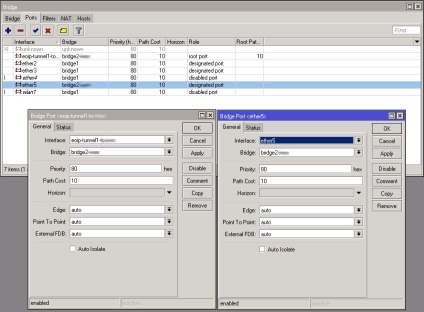
Ether5 - portul la care va fi conectat PC-ul nostru, rețeaua (192.168,7,0 / 24)
Aceasta completează setările pentru primul router.
Configurarea Micro 2
Nu uitati ca clientul OVPN este deja configurat aici, router-ul primeste un IP local pentru VPN "10.1.2.3" si "10.1.2.2" de la distanta, adica invers cu Microt1.
Creați un tunel EoIP, mergeți la Interfețe> Tunel EoIP> Apăsați +
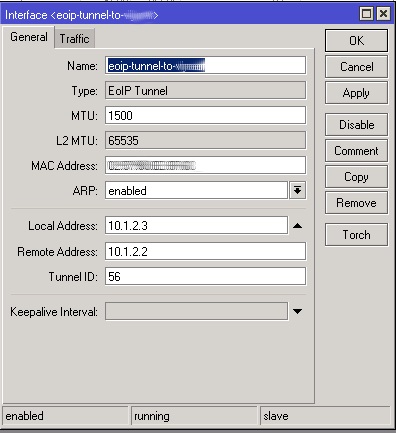
aici este necesar să specificăm localul, în cazul nostru este "10.1.2.3" și "10.1.2.2" de la distanță pentru partea noastră, precum și identificatorul ID-ul tunelului, trebuie să fie același pentru tunelurile noastre.
Mergeți la Bridge> Bridge> Ports> Faceți clic pe +
Este necesar să adăugăm denumirea eoip-tunelului la puntea rețelei locale, în cazul nostru, punte-local.
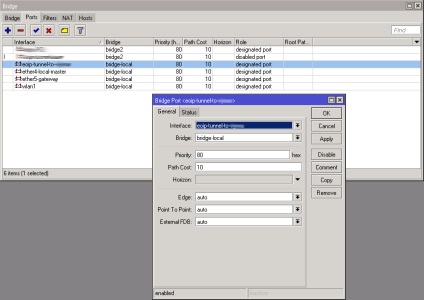
Acest lucru completează setarea pentru Micro2. Acum conectăm PC-ul la portul 5 pe Microtics1 și obținem IP-ul din rețeaua "192.168.7.0/24" al celui de-al doilea Microtome, instalăm software-ul necesar camerelor și le găsim în rețea.
Trimiteți-le prietenilor: